Ny avbilding av Windows 10 IoT på en Latitude 3440, Latitude 5440 og OptiPlex 7410 AIO
摘要: Windows 10 IoT kan installeres på nytt ved hjelp av en USB-stasjon som leveres av kundestøtte fra Dell.
本文章適用於
本文章不適用於
本文無關於任何特定產品。
本文未識別所有產品版本。
說明
Berørte plattformer:
- Latitude 3440
- Latitude 5440
- OptiPlex 7410 All-in-One
Berørte operativsystemer:
- Windows 10 IoT Enterprise LTSC 2021
Merk: I scenarioet med utskiftingstjeneste for hovedkort sendes USB-disken for gjenoppretting av Win 10 IoT-operativsystemet sammen med det nye hovedkortet.
- Sett inn Windows 10 IoT-operativsystemet Recovery USB-stasjonen i en USB-port på enheten.
- Slå på enheten, trykk på F2 for å gå inn i BIOS-oppsettet.
Merk: BIOS-administratorpassordet er
Fireport
- Gå til Integrerte enheter , og aktiver USB-oppstartsstøtte.
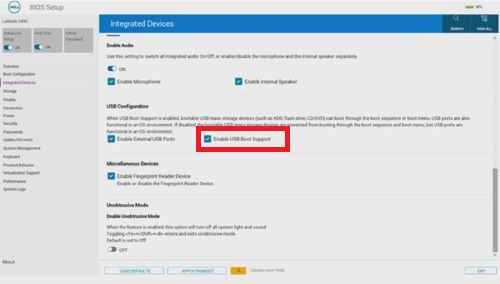
Figur 1: (Bare på engelsk) Aktiver USB-oppstartsstøtte
- Gå til Storage, SATA/NVMe Operations og velg ACHI/NVMe.
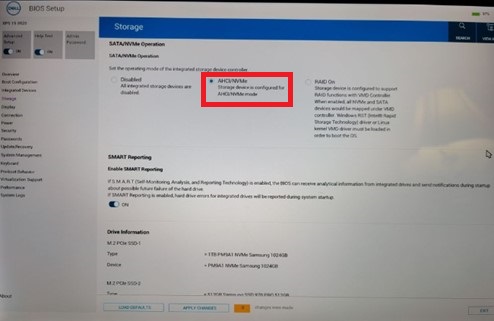
Figur 2: (Bare på engelsk) Velg ACHI/NVMe
- Gå til Virtualiseringsstøtte, sett Aktiver DMA-støtte før oppstart til Av, sett Aktiver DMA-kjernestøtte for operativsystemet til AV.
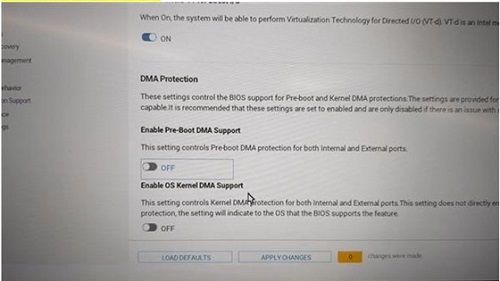
Figur 3: (Bare på engelsk) Sett Aktiver DMA-støtte før oppstart til Av, sett Aktiver DMA-kjernestøtte for operativsystemet til AV
- Lagre innstillingene og avslutt.
- Når enheten starter på nytt, trykker du på F12 for å utløse oppstartsmenyen og velger det oppstartbare Windows 10 IoT-operativsystemet Recovery USB-stasjonen og trykker på Enter.
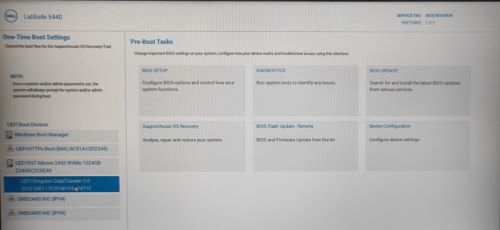
Figur 4: (Bare på engelsk) Velg det oppstartbare Windows 10 IoT-operativsystemet Recovery USB-stasjon, og trykk på Enter
- Velg bildet for operativsystemet, og klikk på OK. Dette starter installasjonsprosessen.
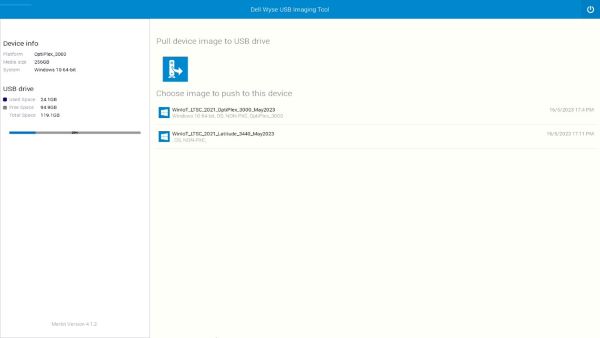
Figur 5: (Bare på engelsk) Velg bildet for operativsystemet, og klikk på OK
- Etter at installasjonen er fullført, starter enheten på nytt. Fjern operativsystemet Recovery USB-stasjon.
- Trykk på F12 for å utløse oppstartsmenyen , velg SSD/HDD-lagring der Windows 10 IoT-operativsystemet er installert, og trykk på Enter.
- Windows IoT starter opp til skrivebordet.

Figur 6: (Bare på engelsk) Windows 10 IoT stasjonær datamaskin
受影響的產品
Latitude 3440, Latitude 5440, OptiPlex All-In-One 7410文章屬性
文章編號: 000214612
文章類型: How To
上次修改時間: 07 6月 2024
版本: 8
向其他 Dell 使用者尋求您問題的答案
支援服務
檢查您的裝置是否在支援服務的涵蓋範圍內。